تستخدم دينغ تونغ كل يوم، لكن ربما لا تكون على علم بأن لديها العديد من «الوظائف المخفية». أدوات الإنتاجية ليست كثيرة، فإن دينغ تونغ وحده يكفي. سأشارك اليوم 6 نصائح سريعة وعملية ربما لم تستخدمها بعد. وباستخدامها، ستوفر وقتًا إضافيًا يمكنك فيه أن تعمل بجد (أو ببساطة أن تستمتع براحتك!).
تستخدم دينغ تونغ كل يوم،
لكن لم تكن تعلم أن لديها العديد من "الوظائف المخفية"
أدوات الإنتاجية ليست كثيرة، فإن دينغ تونغ وحده يكفي.
سنشرك اليوم 6 نصائح قوية وعملية،
ربما لم تستخدمها من قبل.
الوقت الذي توفره، يمكنك استخدامه في العمل الجاد أو الاستمتاع بوقتك!
تحرير الرسائل مجددًا
يمكنك تعديل الرسائل بعد إرسالها وإعادة إرسالها، بسهولة وفاعلية
في الماضي، عند اكتشاف وجود أخطاء إملائية في رسالة تم إرسالها عبر دينغ تونغ، لم يكن الخيار سوى سحب الرسالة وإعادة إرسالها. ولكن في هذه الحالة، سيشاهد الطرف الآخر إشعارًا يقول "لقد سحبت رسالة".
ولتجنب هذا الموقف المحرج، يمكنك استخدام ميزة «تحرير الرسالة».
في حال اكتشاف وجود خطأ إملائي أو تعبير غير مناسب في الرسالة المرسلة، لا حاجة لسحبها وإعادة إرسالها، بل يمكنك النقر مباشرةً على خيار التحرير لإعادة إرسالها، مما يجعل التحرير أكثر سهولة.
إلى جانب ذلك، أصبحت سجلات التعديل أخف، حيث ستظهر ملحوظة بسيطة "مُعدَّلة" في الزاوية اليسرى السفلية من الرسالة.
باستخدامك لهذه الميزة بطريقة صحيحة، ستتمكن من التواصل بثقة أكبر في الأعمال.
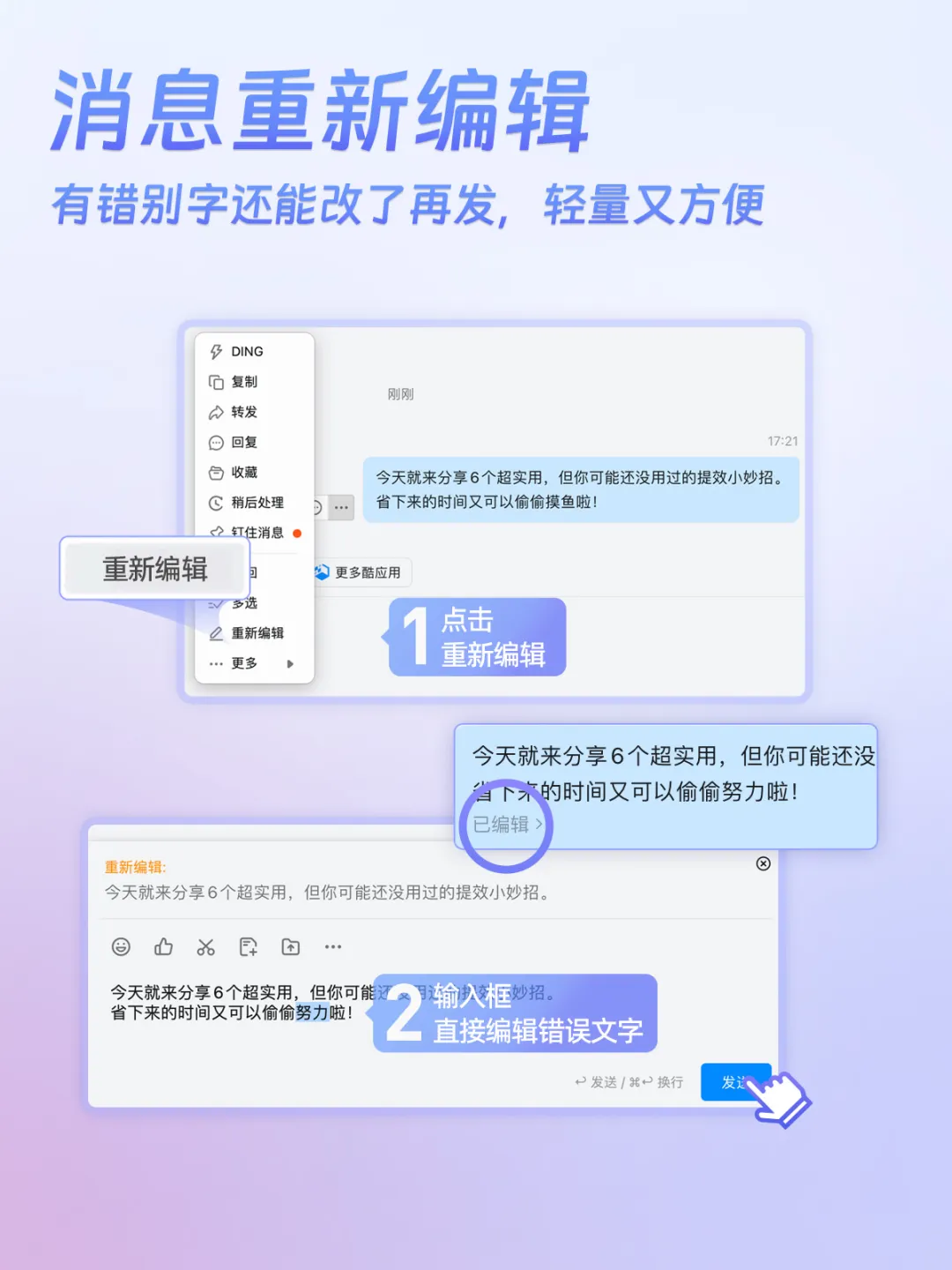
التعرف على النصوص بالذكاء الاصطناعي
حِّدد النصوص، اقتطعها، وستحقق كفاءة أكبر 10 مرات بثانية واحدة
في الحياة اليومية، ربما تكون قد واجهت مثل هذه الأسئلة:
● يرسل المدير موادًا لكنها بصيغة صورة أو ملف PDF، وتريد استخدامها لكن كتابتها حرفيًا تستهلك الكثير من الوقت؛
● ترى محتوى جيدًا على شبكة الإنترنت وتريد حفظه لكن لا يمكن نسخه؛
● عند ملء الجداول بالبيانات، تحتاج إلى نسخها من وثائق أو لقطات شاشة، وهي عملية تعرضك للكثير من الأخطاء.
هل ستقوم بكتابة الأسطر واحدة تلو الأخرى، أم ستُجري لقطة شاشةً وتستخدم برامج OCR خارجيةً، ثم تُحمِّلها لتحديد النصوص ومن ثم تنقذها؟
جرب ميزة «التعرف على النصوص» من داخل دينغ تونغ! تدعم الصور والصفحات والجداول ووثائق PDF وغيرها. كل ما عليك هو تحديد النطاق المراد التعرف عليه أثناء أخذ لقطة شاشة، لتتم عملية التحويل إلى نص قابل للتحرير بنقرة واحدة، مما يسهل النسخ والتحرير.
بل إن الأمر لا يتطلب حتى فتح تطبيق دينغ تونغ، حيث يمكنك الضغط باستمرار على مفاتيح «Shift + Command + A» (للكمبيوترات الماك) أو «Ctrl + Command + A» (للكمبيوترات العادية) لتفعيل هذه الخاصية. شيء في غاية السهولة!

معالجة الرسائل لاحقًا
الأمور المهمة لكن غير العاجلة اتركها لوقت لاحق، وكن متخصصًا في إدارة وقتك
العمل بالتأكيد يتطلب التذكير بعدد من المهام.
نرغب في التركيز على مهمة معينة دون تشويش، لكننا لا نرغب في تجاهل الرد ونخاف من نسيانه لاحقًا. وعند إنشاء مهمة جديدة في صفحة المهام فإنها تتطلب خطوات إضافية، هل هناك طريقة أفضل للتذكير؟ والواقع أن معظم الإشعارات المُشَتِّتة تأتي من الرسائل المختلفة، حيث يمكن تأجيل بعض الأمور المهمة وغير العاجلة أو تلك التي يمكن الرد عليها متأخرًا باستخدام ميزة «معالجة لاحقًا» وهي ببساطة طريقة سهلة!
كل ما عليك هو النقر بالزر الأيمن على رسالة معينة واختيار «المعالجة لاحقًا»، لتتحول الرسالة فورًا إلى مهمة، وتظهر في صفحة المهام وتظهر كمهمة مُلتصقة أعلى الصفحة.
في هذا العصر الذي يتم فيه تشتت انتباهنا من جراء كمية المعلومات المتزايدة، فإن «المعالجة لاحقًا» تمثل طريقة بسيطة وواضحة تساعدك على التمركز حول الأمور المهمة وتقليل المشتتات، ووضع خطة مدروسة للوقت والإدارة.
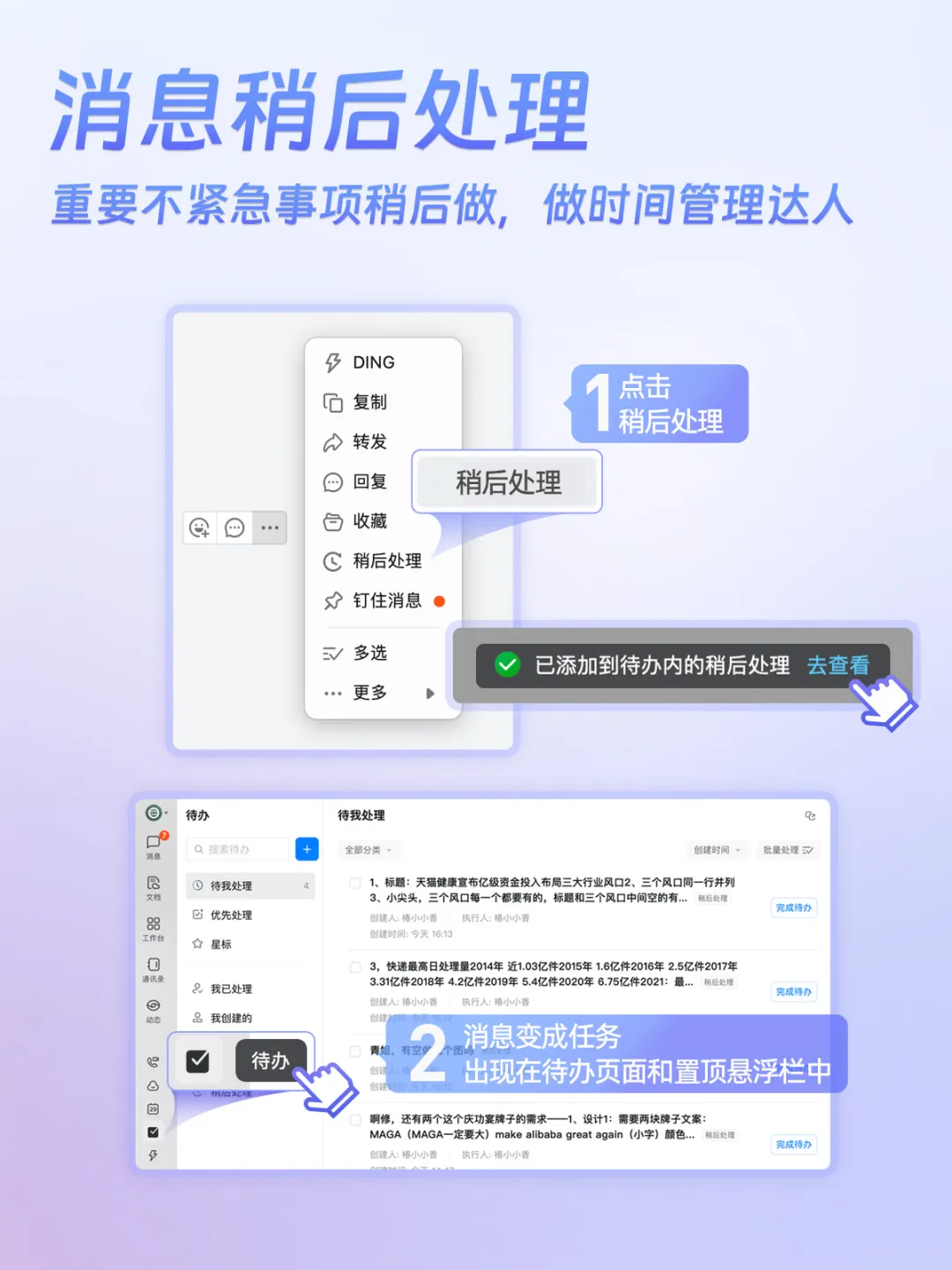
وضع العرض التقديمي للوثائق
استخدم المقص الصغير «لقص» الوثيقة، لتحويلها سريعًا إلى نُسَخة عرض تقديمي
العديد من الشركات بدأت بالتخلي عن صيغة العرض التقديمي (PowerPoint) واستبدالها باستخدام الوثائق عبر الإنترنت، لكن ترتيب الوثيقة غير مناسب في العرض التقديمي، في معظم الأحيان تكون مازلت تشرح أمرًا معينًا بينما قد انتقل المشاركون في الاجتماع إلى قراءة محتوى مختلف.
هل هناك طريقة تسهل التركيز على النقاط المهمة دون إضعاف تجربة القراءة وبسهولة؟
إن وضع العرض التقديمي في وثائق دينغ تونغ تم تصميمه خصيصًا لحل هذه المشكلة.
الخطوة الأولى هي التصفح، حيث تقوم تلقائيًا بتصفح الوثيقة حسب الهيكل الأصلي للمحتوى. وإذا أردت تعديل النقاط التي ستقدمها، يمكنك اختيار «تعديل الصفحات المعروضة»، والنقر فوق زر "المقص الصغير" في صفحة المعاينة.
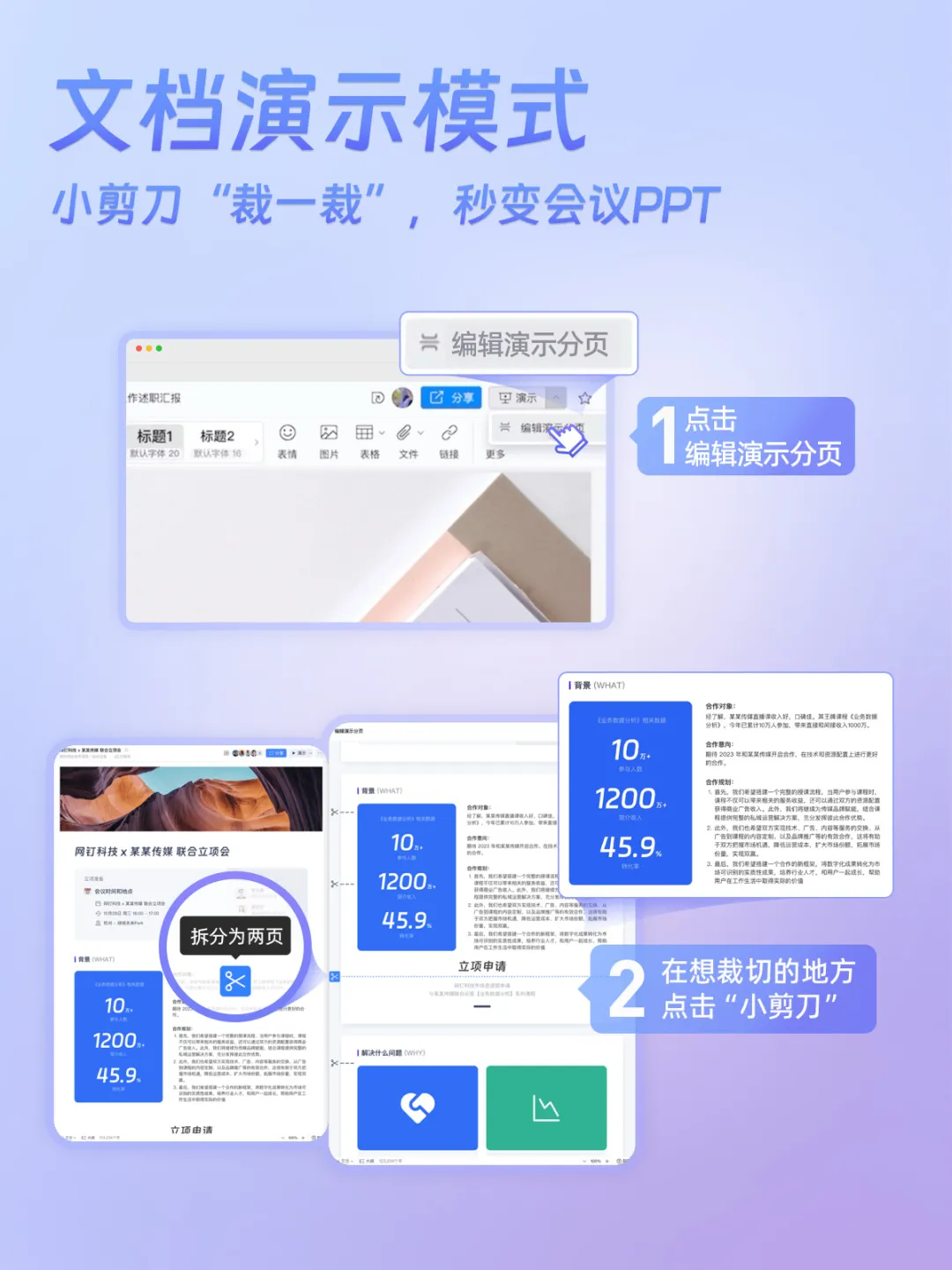
السجل التاريخي للوثائق
التعاون واضح للعين، واستعادة النسخ عبر التاريخ بنقرة واحدة
من المؤكد أنك واجهت السيناريوهات التالية:
● تحرير الوثيقة مع عدة أشخاص يؤدي إلى صعوبة في فهم من قام — وفي أي مكان — بالتعديلات؛
● تريد استرجاع إحدى التعديلات السابقة لكن المحتوى الحالي للوثيقة قد جرى تعديله.
ستعلمك وثائق دينغ تونغ ميزة استرجاع الإصدارات القديمة كيفية استعادة التعديلات من خلال سجل التعديلات، كما يمكنك رؤية تفاصيل تعديلات المشاركين الآخرين. لن تقلق بعد الآن من أن يقوم أحد بالتعديلات العشوائية في الوثيقة. سواء كان التعديل إضافة النصوص أو تغيير الخط أو التنسيق، فكل ذلك يتم تسجيله بدقة لمتابعة التغييرات بكل سهولة.
وإلى جانب ذلك، يمكن للمستخدمين النقر على محتوى معين定位到 وضوح تعديلات المنطقة عبر تمييزها بلون مميز. مما يجعل تسجيل التغيرات في الوثيقة واضحًا للعينين، والعملية الكاملة للتحرير المشتركة واضحة تمامًا.
وإذا رغبت في استرجاع نسخة سابقة، ما عليك سوى الضغط على مفتاح «استعادة» لاسترجاع النسخة بسرعة.
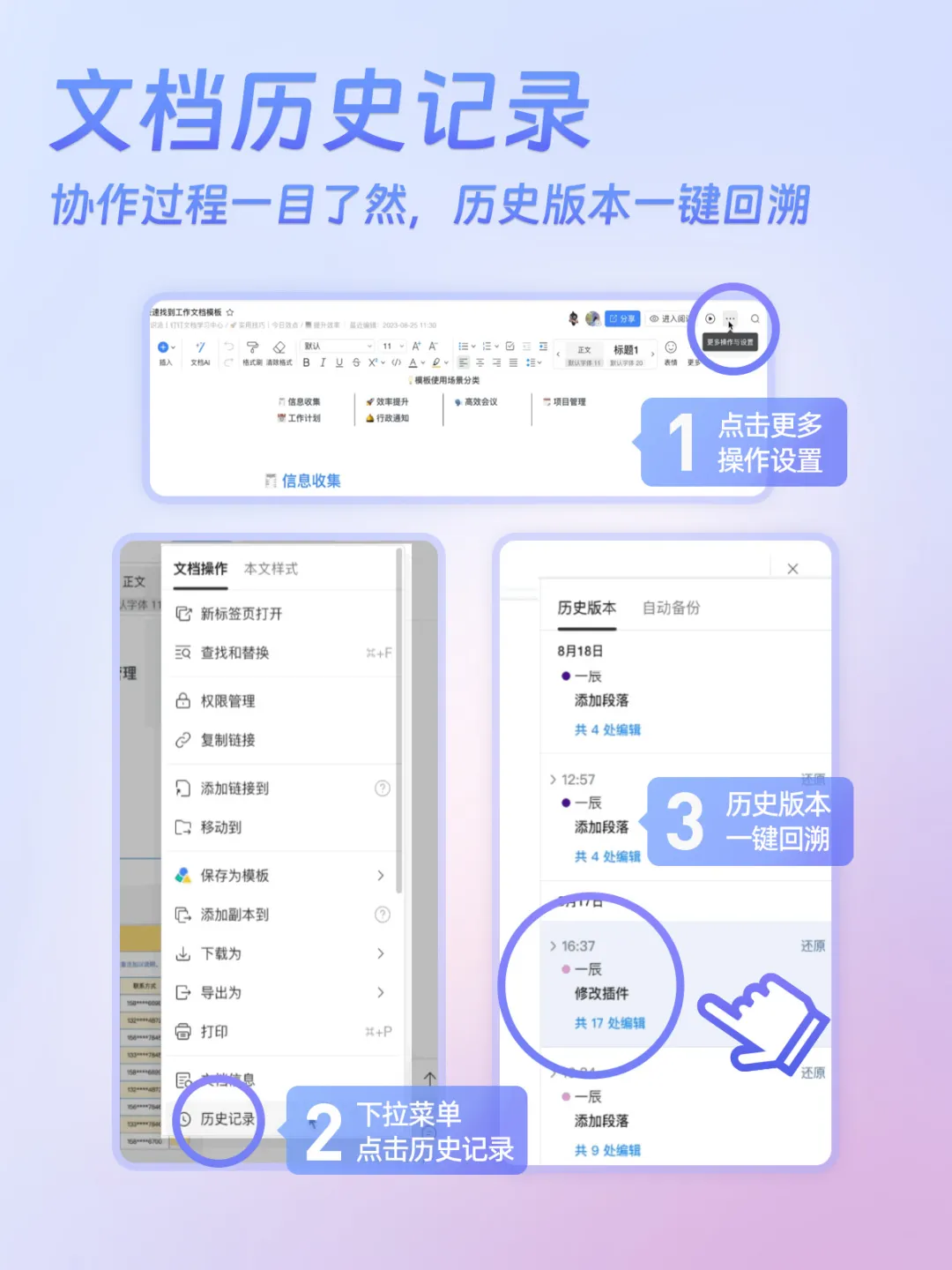
مشاركة المستندات في الاجتماعات
التحرير المشترك بين أعضاء الفريق، يجعل التعاون خلال الاجتماع أكثر كفاءة
من المؤكد أنك قمت باستخدام ميزة «مشاركة الشاشة» في مكالمات الفيديو عبر دينغ تونغ، وربما واجهت المشاهد التالية:
● عندما يشارك أحد الزملاء شاشته، لا يمكن للآخرين سوى مشاهدة المعلومات كما هي، دون القدرة على المشاركة؛
● يتشتت تفكيرك في اجتماعات طويلة ويصعب عليك بسرعة تحديد المعلومات المتعلقة بك؛
● بعد انتهاء الاجتماع، ترغب في مراجعة المحتوى أو تعديله لكن لا تجد الملف.
كل هذه المشاكل تجعل اجتماعًا كان من الممكن أن يستغرق 20 دقيقة يمتد إلى ساعة كاملة.
عندئذ، يمكنك استخدام «مشاركة الوثيقة» في اجتماع الفيديو. هذه الميزة تكسر حدود المشاهدة والمشاركة الاعتيادية، لتتيح تعاون متعدد الأشخاص. بغض النظر عن نوع الملف: وثائق، جداول أو عروض تقديمية، فإن العديد من الصيغ يمكن مشاركتها بسهولة في السحابة.
وللمُحدِّث، تؤكد هذه الطريقة على الخصوصية، وليس عليك القلق حول فوضى سطح المكتب لديك أو إظهار إشعارات مفاجئة.
وللسماح للحاضرين بالمتابعة وفقًا لإيقاع المتحدث أو اختيار الاستكشاف الحر، فإن هذا يحقق لهم فهمًا أكثر فاعلية للمعلومات وتحديد النقاط الأساسية بسهولة، وخلال مراجعة ما بعد الاجتماع، يمكنهم أيضًا بسهولة العثور على المحتوى كاملاً.
إضافةً على ذلك، يمكن للمشاركين التعليق والتحرير مباشرةً على صفحة الوثيقة المشتركة، والتفاعل الفوري، حيث يتم تحويل نتائج الاجتماع إلى مستندات مباشرة، مما يجعل كل اجتماع جلسةً إبداعيةً تعاونيةً فعالة.
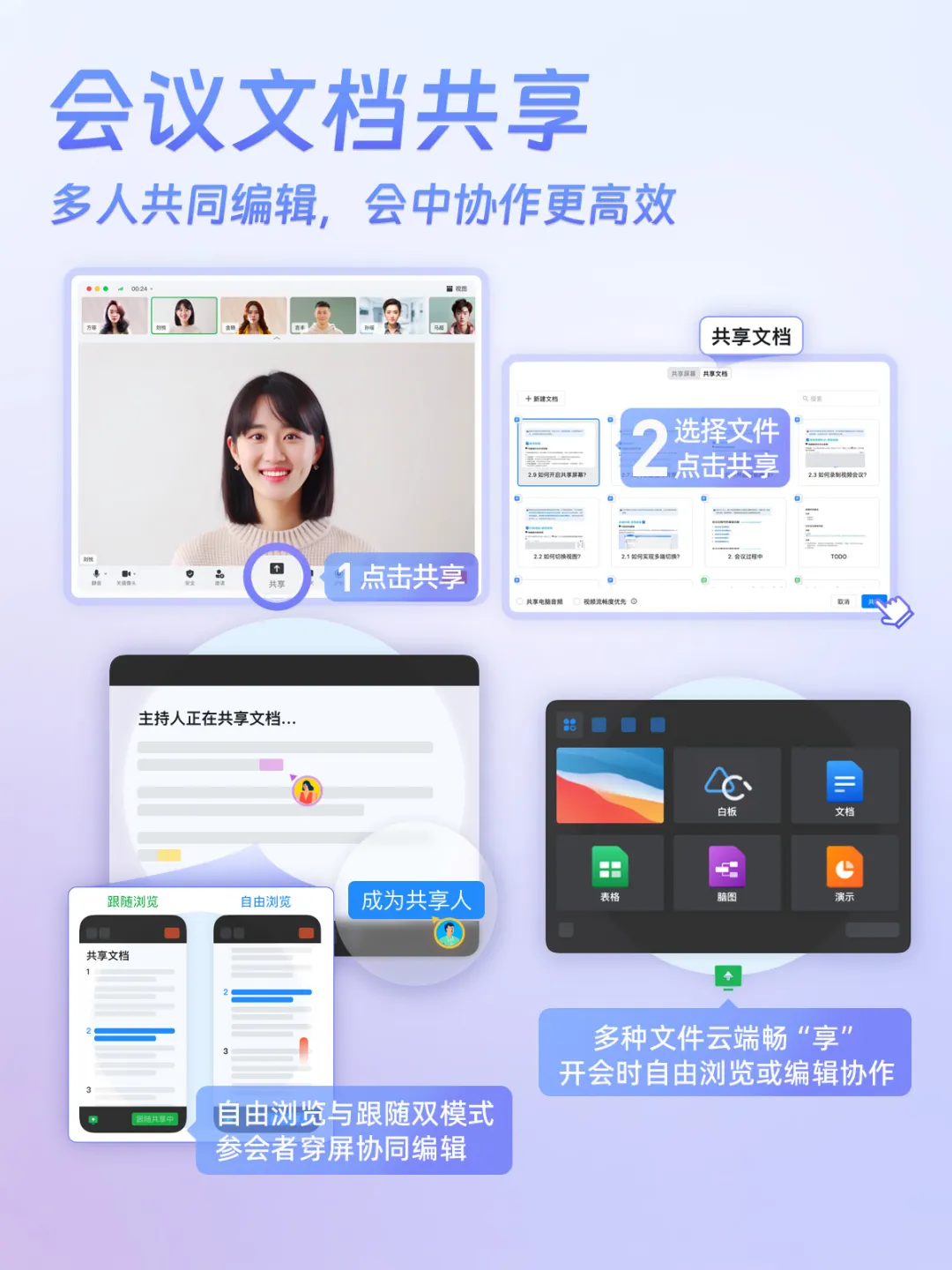
هل استخدمت كل هذه الوظائف المفيدة الموصوفة أعلاه؟
جربها الآن وابدأ في رفع إنتاجيتك!
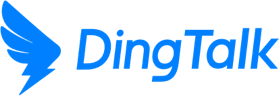
 اللغة العربية
اللغة العربية
 English
English  Bahasa Indonesia
Bahasa Indonesia  日本語
日本語  Bahasa Melayu
Bahasa Melayu  ภาษาไทย
ภาษาไทย  Tiếng Việt
Tiếng Việt  简体中文
简体中文